主页 > 经验 >
win7关闭自动播放功能小技巧
win7系统自带的自动播放功能是为了播放磁盘驱动中的多媒体文件,支持u盘的音视频和CD音频,不过有时候我们不想使用自动播放功能该如何关闭它呢?下面给大家分享win7关闭自动播放功能的方法。
关闭自动播放功能小技巧:
1、打开控制面板,找到“硬件和声音”,如下图所示:
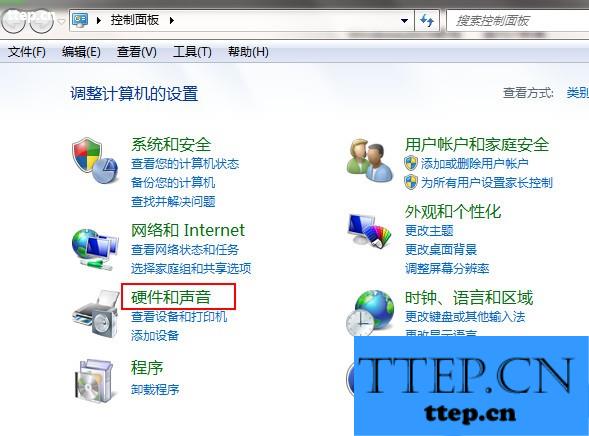
2、选择点击“自动播放”,如下图所示:
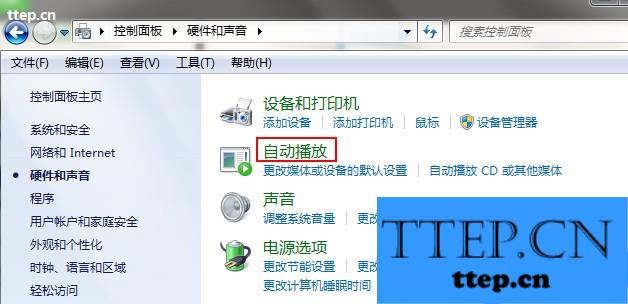
3、将“为所有媒体和设备使用自动播放”前的勾去掉,如果只是选择部分的设备来关闭自动播放,可以根据不同情况来进行选择,最后点击保存即可,如下图所示:
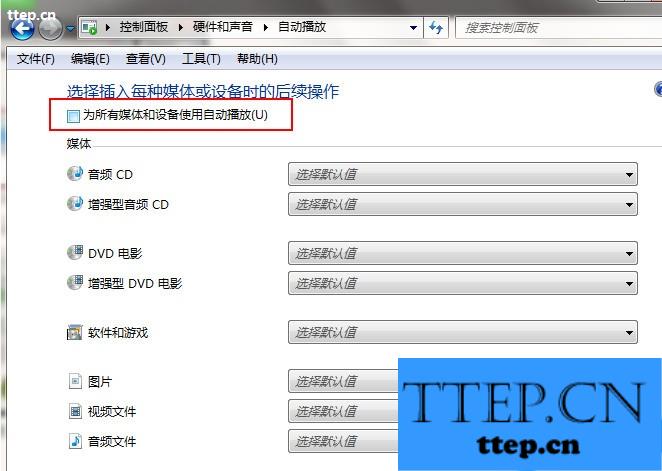
以上就是win7关闭自动播放功能的详细操作步骤,再次插入u盘或其他媒体文件到电脑时,自动播放不会再自动弹出了。
关闭自动播放功能小技巧:
1、打开控制面板,找到“硬件和声音”,如下图所示:
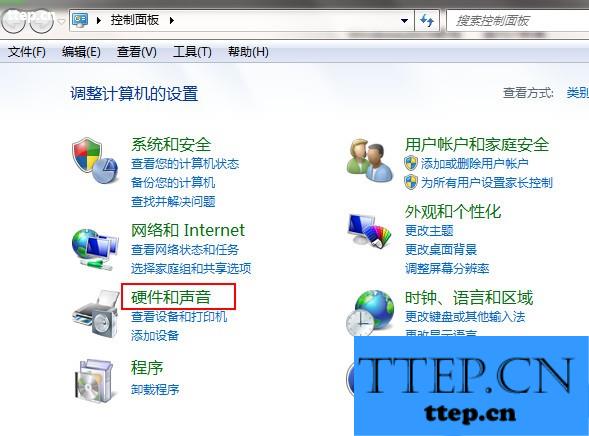
2、选择点击“自动播放”,如下图所示:
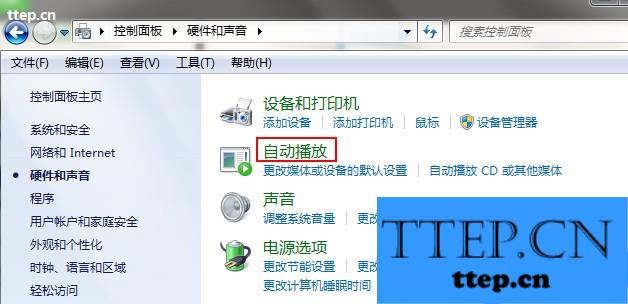
3、将“为所有媒体和设备使用自动播放”前的勾去掉,如果只是选择部分的设备来关闭自动播放,可以根据不同情况来进行选择,最后点击保存即可,如下图所示:
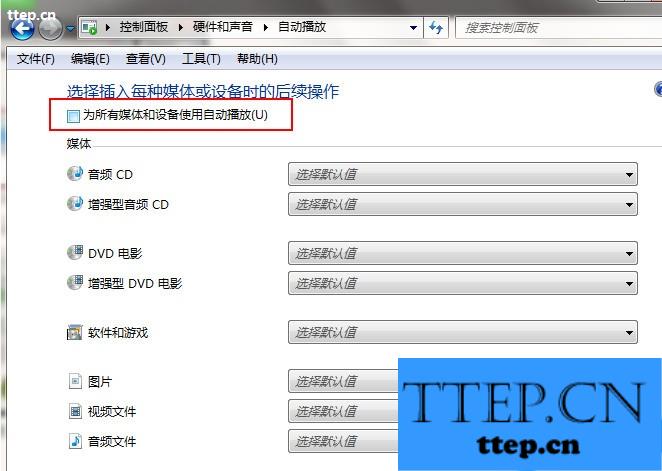
以上就是win7关闭自动播放功能的详细操作步骤,再次插入u盘或其他媒体文件到电脑时,自动播放不会再自动弹出了。
- 上一篇:win7系统打开网页很慢怎么处理
- 下一篇:win10如何开启桌面预览功能
- 最近发表
- 赞助商链接
